win10任务管理器停用怎么办|win10任务管理器停用解决方法
发布时间:2016-11-02 13:37:36 浏览数:
今天要给大家介绍的是这篇win10任务管理器停用怎么办?出现这个问题该怎么解决呢,下面我给大家介绍具体的解决方法!

win10任务管理器停用解决方法:
1、首先登录一个有管理员权限的帐户;
2、然后右键点击开始按钮打开运行,输入gpedit.msc回车打开组策略编辑器,依次打开用户配置--管理模板--系统--Ctrl+Alt+Del选项;
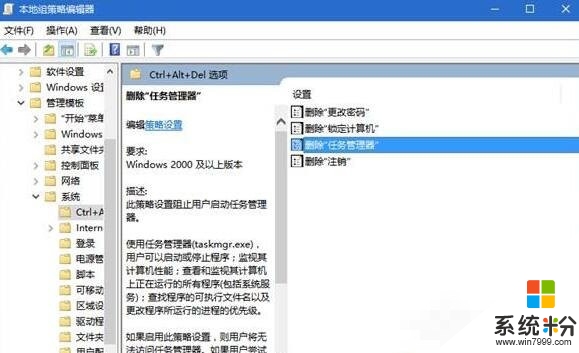
3、在右侧双击“删除‘任务管理器’”打开编辑界面,勾选“未配置”并点击确定即可。之后就可以通过Ctrl+Alt+Delete打开任务管理器了。
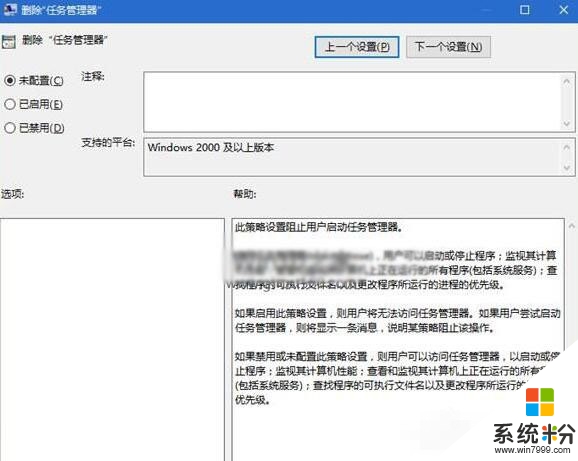
win10任务管理器停用怎么办就为大家介绍完了,用户在遇到任务管理器打不开时,那么可以按照上述的方法进行操作,这样就可以帮你解决这个问题了。还有其他的电脑操作系统下载后使用的疑问的话,欢迎上系统粉官网查看。